更新日:、 作成日:
エクセル レーダーチャートの作り方
はじめに
365202120192016:対応
エクセルのレーダーチャートの作り方を紹介します。
見出しも含めてデータを範囲選択し 挿入 > レーダーチャートの挿入 から、レーダーチャートグラフを作成できます。
複数のデータを比較するのに向いています。5 段階の評価などでよく使います。
塗りつぶしたり、軸の目盛間隔を変更したりグラフの重なる順番を変更できます。
レーダーチャートの作り方
グラフにする [データ] を見出しも含めて範囲選択します。行見出しが凡例の名前になります。
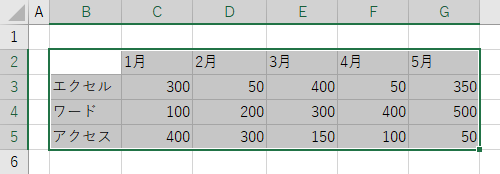
[挿入] タブをクリックし、グラフグループにある [レーダーチャートの挿入] をクリックして一覧の中から [種類] を選択します。
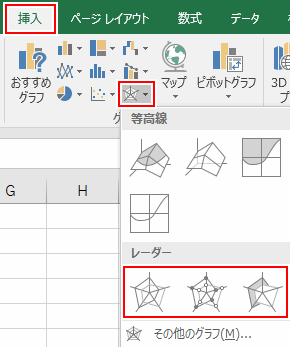
レーダー  |
塗りつぶしレーダー  |
タイトルや凡例や軸などの表示、色や書式設定の変更については「グラフの作り方」をご覧ください。
スポンサーリンク
グラフの重なり
塗りつぶしレーダーにしたときのグラフが重なる順番を変更できます。
グラフを選択した状態で [デザイン] タブをクリックし、データグループにある [データの選択] をクリックします。

順番を変更したい [項目] を選択して [▲] [▼] をクリックして移動します。上にある項目から順番に描画されます。

ここではエクセルを 1 番下に移動して [OK] をクリックします。

下にあるエクセルが 1 番上に描画されます。
変更前  |
変更後  |
目盛間隔を変更する
[軸] を右クリックして [軸の書式設定] をクリックします。

境界値や単位を変更して目盛の間隔を変更できます。

変更前  |
変更後  |
スポンサーリンク